1. Microsoft virtual wifi miniport adapter là gì?
Microsoft virtual wifi miniport adapter là một chức năng của hệ điều hành windows 7/8 đã cung cấp một driver để có thể tạo một mạng wifi ảo từ wifi adapter vật lý thật ( giống như việc tạo ra một ổ đĩa CD ảo ở trên máy tính ).

Tác dụng của nó như sau :
Cho phép các bạn đăng nhập vào nhiều wifi hotspot cùng lúc.
Biến máy tính xách tay trở thành trạm phát wifi.
Nhưng khi có mặt nó thì có thể sẽ gây ra các phiền toái sau :
Tồn tại thường trực dấu x màu đỏ với biểu tượng wifi ở trên thanh taskbar mặc dù vẫn đang online bình thường. Nếu kiểm tra ở trong Network connection, thì sẽ thấy biểu tượng kết nối tại Wireless LAN PCI Express Half Mini Card Adapter và biểu tượng không thể kết nối tại Microsoft virtual wifi miniport adapter, một vài trường hợp không online được có thể do chưa kết nối được mạng.
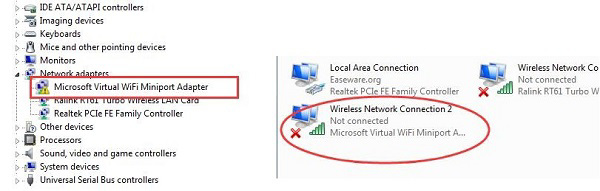
Khả năng bảo mật thấp khi dùng máy tính xách tay làm wifi hotspot.
Việc nữa là các bạn có tắt đi thì nó cũng sẽ tự bật lại mỗi khởi động cho máy tính.
Tham khảo ngay:
Cách cài đặt cách reset kích sóng wifi mercury 2 râu 3 râu
Cách tăng tốc độ mạng khả năng bắt sóng wifi cho laptop win 10
A network cable is not properly plugged in or may be broken là lỗi gì và cách sửa
2. Cách sửa lỗi Microsoft virtual wifi miniport adapter
Cách 1 : Vô hiệu hóa dịch vụ Microsoft virtual wifi miniport adapter
Để tắt hoàn toàn, các bạn cần làm như sau :
Bước 1 : Trước tiên vào menu Start -> tìm kiếm công cụ Run (hoặc các bạn có thể nhấn tổ hợp phím windows + R để nhanh chóng hơn).
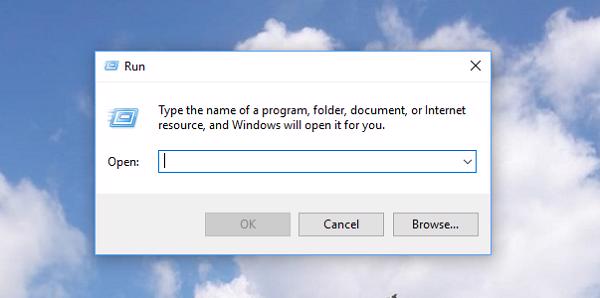
Bước 2 : Sau đó nhập lệnh cmd vào hộp thoại Run rồi nhấn Enter hoặc là OK.
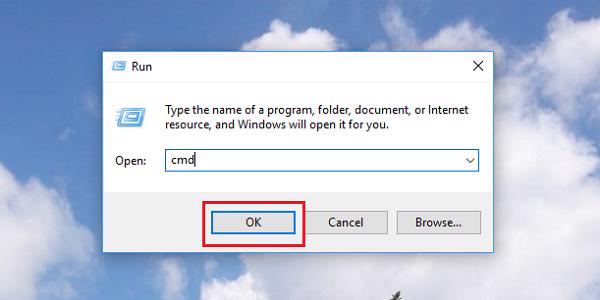
Bước 3 : Tiếp đến nhập lệnh netsh wlan stop hostednetwork vào cửa sổ mới và nhấn vào phím Enter.
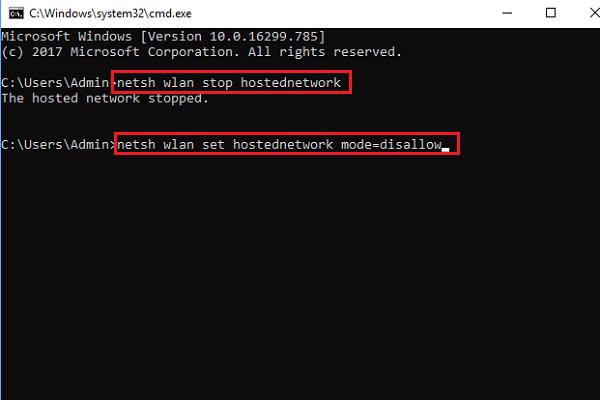
Bước 4 : Cuối cùng nhập lệnh netsh wlan set hostednetwork mode=disallow và nhấn vào Enter.
Để kích hoạt lại, thì ở trong cmd nhập vào netsh wlan set hostednetwork mode=allow ?, -> nhấn vào Enter và sau đó nhập tiếp lệnh netsh wlan start hostednetwork -> cuối cùng nhấn vào Enter.
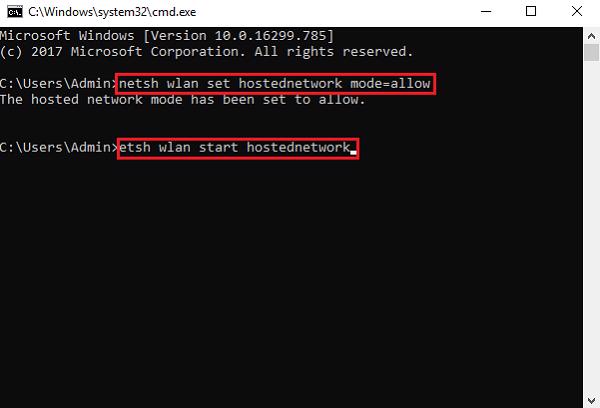
Sau khi sửa lỗi Microsoft virtual wifi miniport adapter mà dấu x vẫn còn thì khả năng là có thể do wifi hotspot của cá cbạn, hãy thử recycle (tắt và bật lại trạm phát wifi sau khoảng 20 giây) để có thể sẽ giải quyết được vấn đề.
Cách 2 : Cài đặt lại trình điều khiển Microsoft virtual wifi miniport adapter
Vì một số lý do mà Microsoft không thể nào phát hiện ra bản cập nhật thiết bị của các bạn. Đó là lý do mà tại sao nó lại liên tục nhắc nhở trình điều khiển không được cập nhật, nếu như các bạn cập nhật trình điều khiển thông qua Device Manager. Trong trường hợp này thì các bạn nên cập nhật hay cài đặt lại
Bước 1 : Nhấn tổ hợp phím windows + R để mở hộp thư thoại Run.
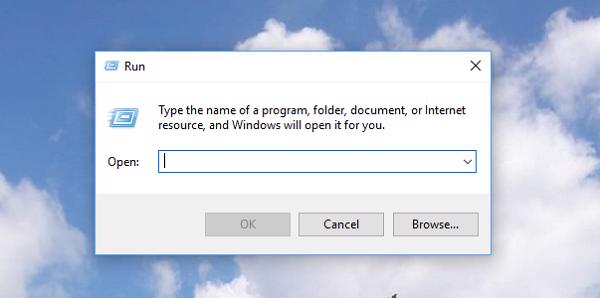
Bước 2 : Sau đó nhập lệnh devmgmt.msc vào Run rồi nhấn Enter để mở Device Manager.
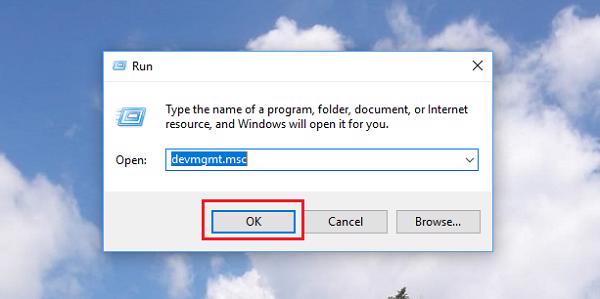
Bước 3 : Tìm và nhấn chuột phải vào Microsoft virtual wifi miniport adapter trong hộp thoại Network adapters rồi tiếp đến chọn Uninstall.
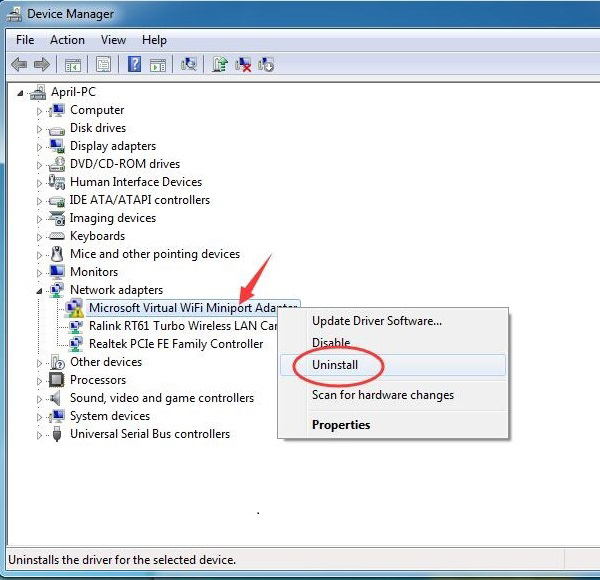
Bước 4 : Nhấn vào OK.
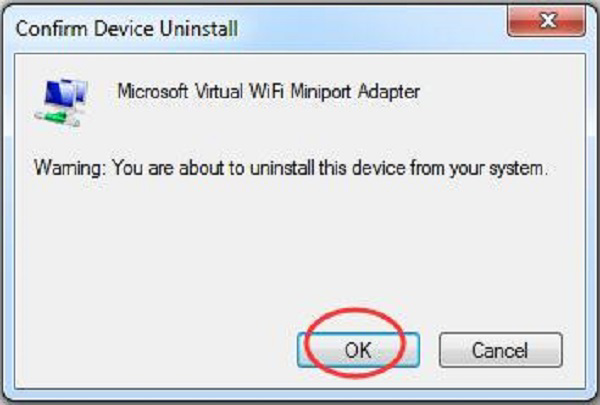
Bước 5 : Khởi động lại máy tính của các bạn rồi sau đó trình điều khiển Microsoft Virtual Wifi Miniport Adapter sẽ được cài đặt tự động.
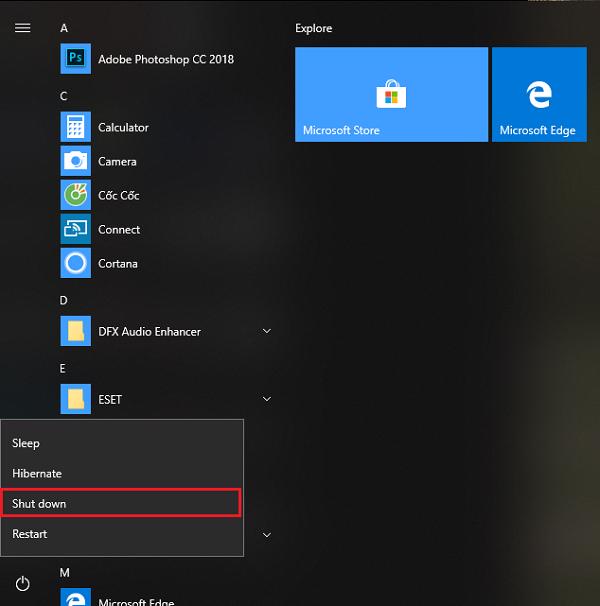
Và như thế tình trạng lỗi Microsoft virtual wifi miniport adapter đã được khắc phục.
Với những gì chia sẻ ở trên hy vọng đã cung cấp cho bạn các thông tin bổ ích và hữu dụng. Chúc các bạn thành công.
Hệ thống Laptop cũ Đà Nẵng Techcare
Website: https://techcare.net.vn











